如何有效地將 WebM 轉換為 MP4
 更新於 歐麗莎 / 21 年 2021 月 16 日 30:XNUMX
更新於 歐麗莎 / 21 年 2021 月 16 日 30:XNUMXWebM 視頻格式在質量和文件大小方面確實很棒,但並非每個設備或媒體播放器都支持這種格式。 兼容性錯誤可能會令人煩惱和壓力,因此需要將您的視頻轉換為不同的格式。 了解如何通過不同的方法輕鬆高效地將 WebM 轉換為 MP4。
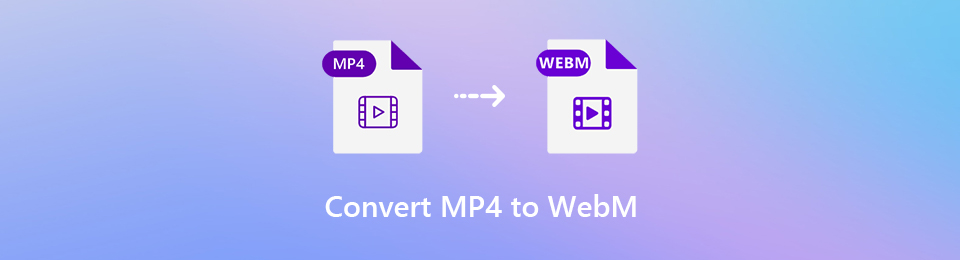

指南清單
1. 什麼是 WebM 以及為什麼要將 WebM 轉換為 MP4
WebM 是一種為網絡或 HTML5 視頻標籤設計的媒體文件格式。 此外,與 MP4 相比,它在市場上相對較新,適用於所有流媒體服務,因為視頻質量不受互聯網連接的影響。 換句話說,您可以隨時使用 WebM 視頻觀看高質量的視頻。 但是,由於兼容性問題,您在訪問或打開 WebM 格式的視頻時可能會遇到問題。 這就是為什麼最好將視頻轉換為 MP4 格式的原因。 也就是說,MP4 是最流行和最廣泛使用的視頻格式之一。 幾乎所有設備和播放器都支持 MP4,因此兼容性不會成為問題。webm-error.jpg
2. 如何通過 FoneLab Video Converter Ultimate 將 WebM 轉換為 MP4
FoneLab 視頻轉換器終極版 是一個旨在轉換所有類型的視頻和音頻格式的程序。 憑藉多種可用格式,FoneLab Video Converter Ultimate 在轉換需求方面確實是一個有用的工具。
Video Converter Ultimate是最好的視頻和音頻轉換軟件,可以快速,高輸出圖像/聲音質量將MPG / MPEG轉換為MP4。
- 轉換任何視頻/音頻,例如MPG,MP4,MOV,AVI,FLV,MP3等。
- 支持1080p / 720p HD和4K UHD視頻轉換。
- 強大的編輯功能,如修剪,裁切,旋轉,效果,增強,3D等。
步驟 1首先,在您的計算機上安裝 FoneLab Video Converter Ultimate。

步驟 2安裝後,運行程序。

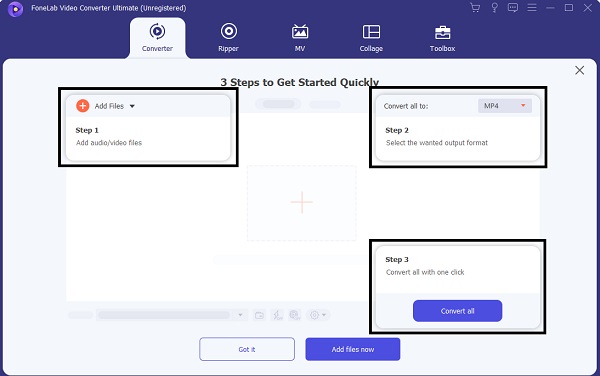
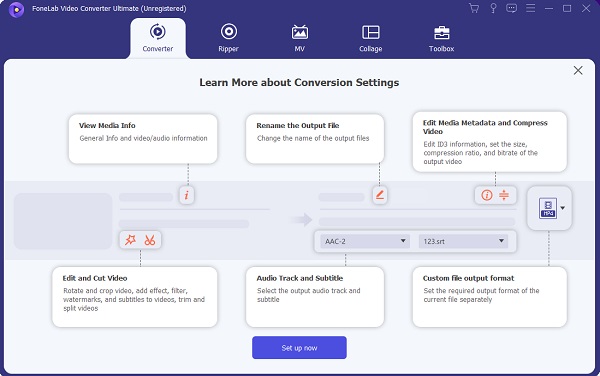
步驟 3點擊 添加文件 或直接將文件拖入程序中以導入您要轉換的視頻。 該轉換器使用戶能夠同時轉換一個或多個視頻。

步驟 4選擇您想要將視頻轉換成的格式。 您可以將視頻轉換為多種格式,例如 MP4 到 WebM,反之亦然。

步驟 5如果您偶然也想修改您的視頻,您可以點擊 編輯 or 切 轉換視頻之前的圖標。

步驟 6最後,點擊 轉 按鈕開始從 WebM 到 MP4 的視頻轉換。 最重要的是,請注意原始 WebM 視頻將被轉換為 MP4 而不會丟失其質量。

Video Converter Ultimate是最好的視頻和音頻轉換軟件,可以快速,高輸出圖像/聲音質量將MPG / MPEG轉換為MP4。
- 轉換任何視頻/音頻,例如MPG,MP4,MOV,AVI,FLV,MP3等。
- 支持1080p / 720p HD和4K UHD視頻轉換。
- 強大的編輯功能,如修剪,裁切,旋轉,效果,增強,3D等。
3. 如何通過 Adobe Premiere 將 WebM 轉換為 MP4
除了 FoneLab Video Converter Ultimate,您可以使用的另一個有用且著名的工具是 Adobe Premiere。 以下是使用 Adobe Premiere 將 WebM 文件轉換為 MP4 的步驟。
步驟 1首先,在您的計算機上下載 Premiere 的 WebM 插件。
步驟 2其次,打開並運行 Adobe Premiere 並打開一個新項目。
步驟 3第三,通過在 Adobe Premiere 窗口中拖動要轉換的 WebM 文件來導入它。
步驟 4導入視頻文件後,轉到 文件 選項然後點擊 出口.
步驟 5之後,選擇格式 H.264 並在 導出設置.
步驟 6此外,通過單擊選擇文件的導出位置 節省 按鈕。
步驟 7最後,點擊 出口 按鈕並等待您的文件從 WebM 轉換為 MP4。
以下是您可以選擇將 WebM 視頻轉換為 MP4 或任何其他格式的替代方法。
Video Converter Ultimate是最好的視頻和音頻轉換軟件,可以快速,高輸出圖像/聲音質量將MPG / MPEG轉換為MP4。
- 轉換任何視頻/音頻,例如MPG,MP4,MOV,AVI,FLV,MP3等。
- 支持1080p / 720p HD和4K UHD視頻轉換。
- 強大的編輯功能,如修剪,裁切,旋轉,效果,增強,3D等。
4. 如何使用 VLC 媒體播放器將 WebM 轉換為 MP4
VLC 是一種受歡迎的視頻播放器,它的另一個特點是它可以用作視頻轉換器。 以下是如何使用 VLC 將 WebM 轉換為 MP4。
步驟 1您必須做的第一件事是保存或下載要轉換到計算機的 WebM 文件。
步驟 2同時,打開 VLC 播放器。 但是,如果您的計算機上尚未安裝 VLC,請先安裝它。
步驟 3打開 文件菜單.
步驟 4點擊 轉換/流. 之後,轉換器將顯示三個不同的部分。
步驟 5之後,導入 WebM的 文件使用 拖動 和 下降 方法。
步驟 6選擇 MP4 作為輸出格式並設置導出位置。
步驟 7最後,點擊 Go 按鈕並將您的 WebM 視頻轉換為 MP4。
5. 如何使用 CloudConvert 將 WebM 轉換為 MP4
如果您更喜歡在線轉換視頻並且不想下載任何軟件程序,CloudConvert 是您可以使用的替代方案。 這可用作 MP4 到 WebM 的轉換器,或者大多數情況下相反。
步驟 1首先,搜索並打開CloudConvert官方網頁
步驟 2其次,輸入或選擇 WebM 作為 Convert 和 MP4 作為 ToThirdly,選擇要轉換的視頻。
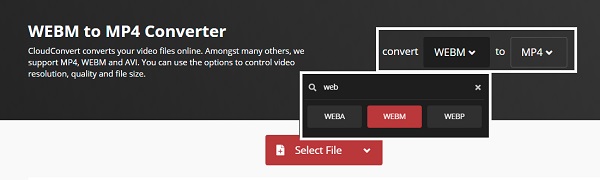
步驟 3此外,點擊 設置 圖標。

步驟 4之後,改變 CRF 到 0,這是最接近原始質量的,並確保視頻編解碼器是 x264. 更改這些點擊後 OK.
步驟 5現在,點擊 轉. 之後,您的視頻將上傳並進行處理。

步驟 6最重要的是,經過處理並轉換為 MP4 後,點擊 下載 保存您的 MP4 視頻。

6、上述方法的比較
為了幫助您了解上面給出的所有方法之間的區別,這裡有一些需要考慮的要點。 最重要的是,這些可以幫助您決定要遵循哪一個。
| FoneLab 視頻轉換器終極版 | Adobe Premiere | VLC Media Player | CloudConvert | |
| 轉換質量 | 高質量/無損轉換 | 質量轉換 | 質量轉換 | 質量轉換 |
| 轉換速度 | 快 | 中性 | 中性 | 放慢 |
| 文件大小 | 小文件大小 | 大文件大小 | 大文件大小 | 大文件大小 |
| 需要下載嗎? | 是 | 是 | 是 | 沒有 |
| 廣泛的範圍或可用的格式? | 是 | 是 | 是 | 是 |
| 內置編輯器可用嗎? | 是 | 是 | 僅修剪/剪切 | 沒有 |
| 適用於 Mac | 是 | 是 | 是 | 是 |
| 適用於 Windows | 是 | 是 | 是 | 是 |
7. 關於將 WebM 轉換為 MP4 和反之亦然的常見問題解答
WebM比MP4更好嗎?
在兼容性和視頻質量方面,MP4 優於 WebM。 但就文件大小而言,WebM 相對來說比 MP4 小很多。
如何播放 WebM 視頻?
您可以使用大多數現代網絡瀏覽器播放 WebM 視頻。 例如,Google Chrome、Opera、Firefox 和 Edge。 您也可以通過 VLC 播放器執行此操作。
Webm 是一種很好的格式嗎?
是的。 WebM 視頻格式提供卓越的視頻質量,非常適合在線流媒體,因為它專為網絡使用而設計。
為什麼 MP4 如此受歡迎?
MP4 文件已經使用了很長時間,是對用戶最友好的文件格式之一。 最重要的是,您可以在任何設備上播放 MP4,而不會出現兼容性問題。
我可以將 MP4 轉換為 WebM 嗎?
絕對是的。 從一種文件格式轉換取決於用戶的偏好和需要。 同時,視頻轉換器允許您這樣做。
當您想觀看視頻但由於文件格式不兼容或不受支持的文件格式而無法播放時,這確實令人緊張和煩人。 WebM 格式提供良好的質量和文件大小,但並非所有設備都與它兼容。 因此,您可能需要將視頻文件從 WebM 順利高效地轉換為 MP4。
